Sådan bruger du den fortrolige tilstand i Gmail
Miscellanea / / February 22, 2022
Med en indberettet 1,8 milliarder aktive brugere, rangerer Gmail højt som en af verdens førende e-mailplatforme. Omkring 300 milliarder e-mails sendes og modtages af enkeltpersoner rundt om i verden, og 27 % af e-mails kommer eller går til en Gmail-konto dagligt. Mens Gmail tilbyder industristandard 128-bit kryptering til e-mailsikkerhed, er det en god idé at tilføje endnu et lag.

Du kan bruge den fortrolige tilstand i Gmail til at beskytte en e-mail mod at blive udskrevet, downloadet, kopieret eller videresendt. Du kan endda bestemme e-mailens udløbsdato - mellem en dag og fem år. Efter denne varighed udløber e-mailen eller bliver utilgængelig. Sådan fungerer det:
Aktivering af fortrolig tilstand i en udgående e-mail
Du kan aktivere den fortrolige tilstand, mens du skriver en e-mail på Gmail. Trinene nedenfor giver den retning, du har brug for:
Trin 1: Start Gmail i en webbrowser.
Trin 2: Klik på Skriv for at skrive en ny e-mail eller klik på en e-mail i din indbakke og klik på Besvar.
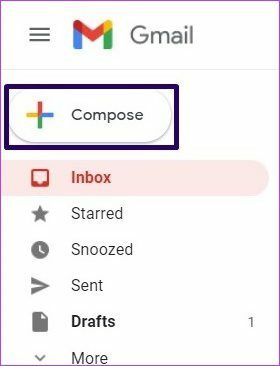
Trin 3:
Nederst i vinduet Ny besked bør du se en liste over ikoner ved siden af knappen Send. Klik på ikonet med et ur og en lås, der repræsenterer funktionen Fortrolig tilstand.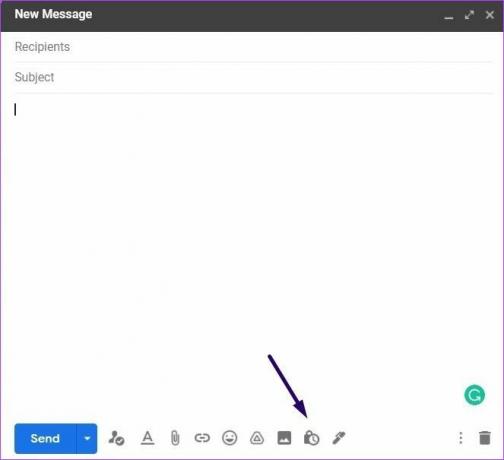
Trin 4: I dialogboksen Fortrolig tilstand bør du se en liste over muligheder. Klik på rullemenuen under Indstil udløb, hvis du vil angive en udløbsdato på mailen.
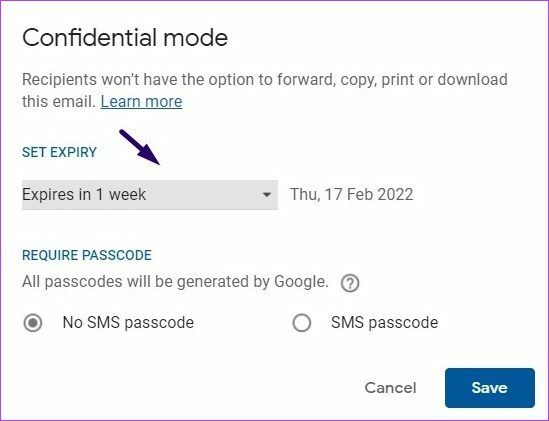
Trin 5: Vælg din ønskede udløbsdato fra listen – en dag, en uge, en måned, tre måneder og fem år. Der er ingen måde at tilpasse udløbsdatoen ud over de tilgængelige muligheder.

Trin 6: Tjek under feltet Indstil udløb for Kræv adgangskode. Denne indstilling er typisk indstillet til Ingen SMS-adgangskode som standard, men du kan klikke på SMS-adgangskode, hvis du ønsker, at modtageren skal modtage en adgangskode. Google genererer alle adgangskoder til denne funktion.

Du kan bruge dette til at tilføje en godkendelse til e-mailen og sikre, at kun den tilsigtede modtager kan få adgang til og se den.
Trin 7: Når du har rettet alle indstillingerne ovenfor, skal du klikke på Gem nederst til højre i pop op-vinduet for at anvende indstillingerne.

Du kan vælge funktionen Indstil udløb, Kræv adgangskode eller kombinere begge muligheder.
Trin 8: Hvis du valgte indstillingen SMS-adgangskode, skulle du se boksen Bekræft telefonnumre efter at have klikket på Send. Klik på det lille flagikon for at åbne en rulleliste for at vælge modtagerens landekode. I skrivende stund understøtter telefonnumre fra kun udvalgte lande denne funktion.

Trin 9: Indtast modtagerens nummer i boksen ved siden af flaget, og klik derefter på Send.

Når du har gemt indstillingerne, vil du se en meddelelse om den fortrolige tilstand på e-mailen. Meddelelsen vil indeholde udløbsdatoen for din e-mail, hvis den er angivet.
Fjernelse af tidlig adgang til en fortrolig Gmail
Når først den fortrolige tilstand er blevet aktiveret på en e-mail og sendt ud, kan brugere ikke deaktivere den. Afsendere kan dog stadig kontrollere, om e-mail-modtagerne får tidlig adgang til e-mailen. Det vil sige om e-mail-modtagere kan se indholdet af e-mailen før dens udløbsdato. Sådan fungerer det:
Trin 1: Åbn Gmail i en webbrowser.
Trin 2: Klik på Sendt fra venstre side af dit Gmail-vindue.

Trin 3: Start den sendte e-mail med fortrolig tilstand.

Trin 4: Klik på Fjern adgang i e-mailens brødtekst, og e-mail-modtagere vil ikke kunne få adgang til indholdet.

Trin 5: For at give adgang inden udløbet af e-mailen skal du klikke på Forny adgang.

Adgang til en fortrolig e-mail som modtager
Som modtager af en fortrolig e-mail fra Gmail kan du kun få adgang til den indtil udløbsdatoen, eller hvis du kan angive adgangskoden. E-mail-modtagere kan ikke kopiere, videresende eller udskrive e-mail-indholdet. Sådan fungerer det:
Trin 1: Åbn Gmail i en webbrowser.
Trin 2: Klik på Indbakke i øverste venstre side.

Trin 3: Start e-mailen med fortrolig tilstand, og du bør være i stand til at se indholdet.

Trin 4: Hvis e-mailen har en adgangskodelås, skal du klikke på Send adgangskode.
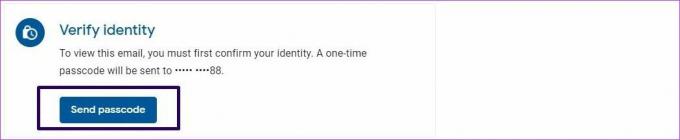
Trin 5: Tjek din telefon for koden, indtast adgangskoden i brødteksten i e-mailen, og tryk på Send.
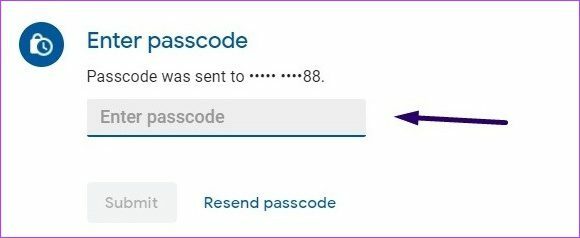
Kryptering af udgående e-mails fra Gmail
Det er det for, hvordan du aktiverer fortrolig tilstand på Gmail. Hvis du stadig er bekymret for fortroligheden af de e-mails, du sender fra Gmail, kan du også prøve kryptering af e-mails ved at bruge SafeGmail-udvidelsen.
Sidst opdateret den 21. februar 2022
Ovenstående artikel kan indeholde tilknyttede links, som hjælper med at understøtte Guiding Tech. Det påvirker dog ikke vores redaktionelle integritet. Indholdet forbliver upartisk og autentisk.



